Clàr-innse
Tha pìosan beaga de phàipear ann an bileagan a bheir seachad fiosrachadh mu nì. Gu dearbh, tha an artaigil seo a’ sealltainn mar a chlò-bhuaileas tu bileagan Avery bho Excel.
Luchdaich sìos Leabhar-obrach Cleachdaidh
Faodaidh tu an leabhar-obrach cleachdaidh a luchdachadh sìos bhon cheangal gu h-ìosal.
Clò-bhuail Avery Labels.xlsm
Print Avery Labels.docx
> 2 dhòigh air bileagan Avery a chlò-bhualadh bho Excel
Tha Microsoft Excel a’ dèanamh clò-bhualadh bileagan na obair shìmplidh. Feumar aideachadh, tha mi air leum a-mach às an fhiosrachadh mu na bileagan a dh'fhaodas tu sgrùdadh ma tha thu ag iarraidh An seo, tha a' chiad dòigh a' cleachdadh Word fhad 's a tha an dàrna dòigh a' clò-bhualadh leubail às aonais Word.
Mar sin, gun tuilleadh dàil, chì sinn mar as urrainn dhuinn
3>clò-bhuail leubail.1. Clò-bhuail bileagan Avery a’ cleachdadh Word bho Excel
Faodaidh tu bileagan Avery a chlò-bhualadh a’ cleachdadh Excel agus Word. Chì sinn am pròiseas ceum air cheum.
Beachdaichidh sinn air an t-seata dàta a leanas a chithear ann an ceallan B4:F14 . An seo, tha na colbhan a’ sealltainn Ainm na Companaidh , Seòladh , Cathair , Stàit , agus Còd Zip gach fear dhiubh. den luchd-faighinn.
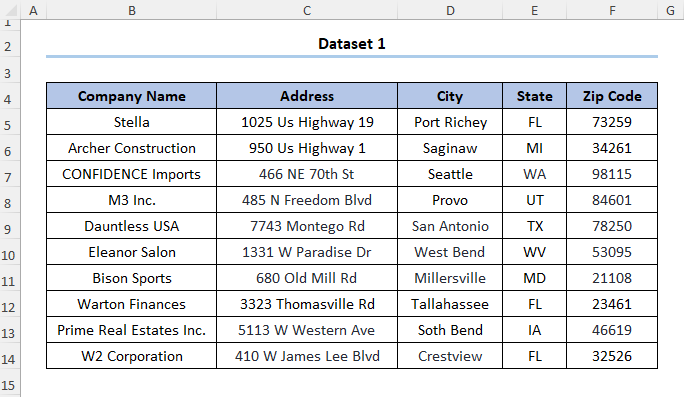
Ceum 01: Sònraich Clàr an Luchd-faighinn
- An toiseach, tagh an B4: F14 cealla agus rach gu na Formulas > Sònraich Ainm .
- A-nis, nochdaidh bogsa deasbaid far an toir sinn seachad ainm iomchaidh, sa chùis seo, Ainm_Companaidh .
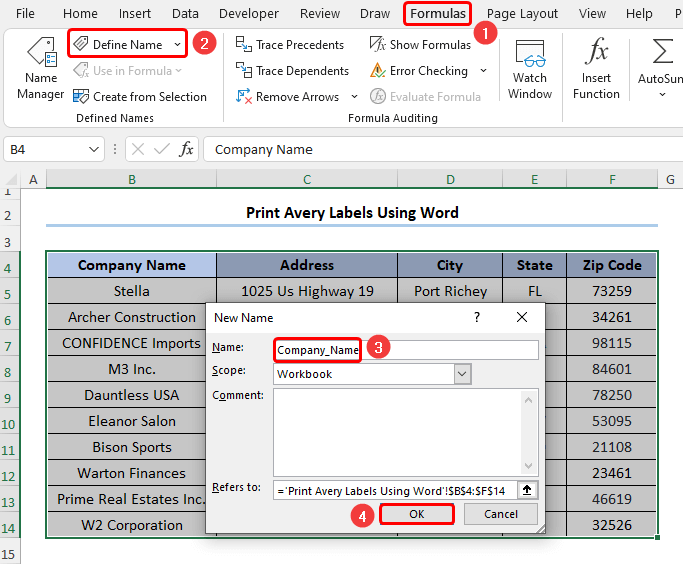
An aire: Dèan cinnteach nach eil beàrnan falamh ann eadarna facail. An àite sin, faodaidh tu fo-sgrìobhadh a chleachdadh gus gach facal a sgaradh.
Ceum 02: Dèan Avery Labels ann am Word
- Air an dara h-àite, fosgail sgrìobhainn bàn ann an Microsoft word. agus rach dhan taba.
- Às deidh sin, rach gu Post-d > Tòisich le co-aonadh puist > Leubailean .
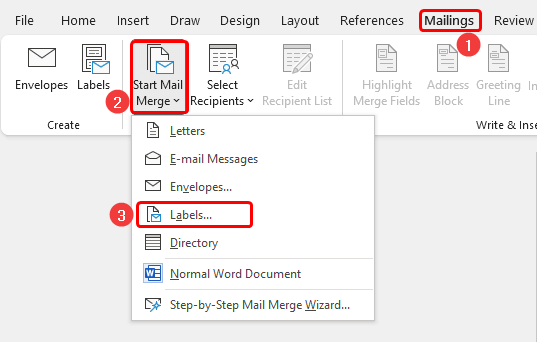
- A-nis, tagh na roghainnean mar a chithear san dealbh gu h-ìosal agus cliog OK gus an còmhradh a dhùnadh bhogsa.

- Air adhart, tagh Design > Crìochan na duilleige .
- Sa bhad, nochdaidh bogsa Draoidh, tagh Crìochan > Grid .

Tha seo a’ gineadh a’ chliath san sgrìobhainn bhàn.

Ceum 03: Cuir a-steach liosta luchd-faotainn bho Excel gu Word
- San treas àite, gluais gu Post ge-tà, an turas seo tagh an Tagh Luchd-faighinn > Cleachd Liosta a tha ann an-dràsta .
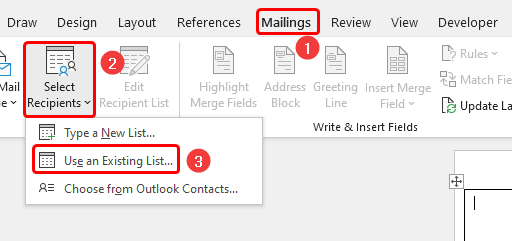
- An ath rud, bheir sinn a-steach an dàta tùsail a-steach gu Word le bhith a’ taghadh am faidhle Excel, sa chùis seo, Clò-bhuail Avery Labels .

- An uair sin, taghaidh sinn ainm a' chlàir Ainm_Companaidh bhon liosta.<13
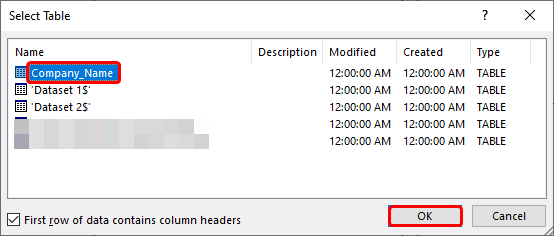
Suidhichidh seo ceangal eadar duilleag-obrach Excel agus an sgrìobhainn Word.

Ceum 04: Cuir a-steach raointean ann am Word
- An ceathramh àite, theirig gu Cumail > Bloc Seòlaidhean agus tagh na roghainnean Match Fields bhon bhogsa deasbaid.

Gu soilleir, bidh cinn a’ cholbh bhon duilleag-obrach gu fèin-obrachailmaids ris na raointean fa leth aca.
- Briog air OK gus am bogsa deasbaid a dhùnadh.

An uair sin, bidh sinn faic ro-shealladh air na leubail gus lochdan sam bith a cheartachadh mus lean thu air adhart nas fhaide.
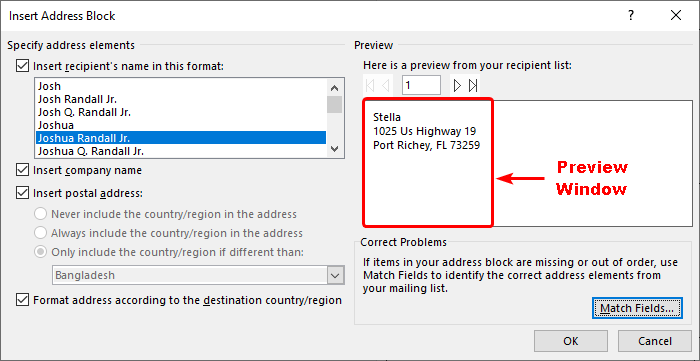
- Air adhart, cliogaidh sinn air an Ùraich leubail a tha suidhichte san >Post tab.

Mar thoradh air an sin, bidh na leubail uile ag atharrachadh gu AddressBlock .
<30
Ceum 05: Cuir crìoch air a’ Phròiseas Co-aonaidh
- Mu dheireadh, theirig gu Cumail > Crìochnaich & Cuir còmhla > Deasaich Sgrìobhainnean fa leth roghainnean.

- Air adhart, sa bhogsa deasbaid thoir sùil air na roghainnean a-rèir an dealbh gu h-ìosal is briog air OK .

Mu dheireadh, nochdaidh na leubail uile san sgrìobhainn Word.

- A bharrachd air sin, brùth CTRL + P gus an roghainn clò-bhualaidh fhosgladh ann am Word.
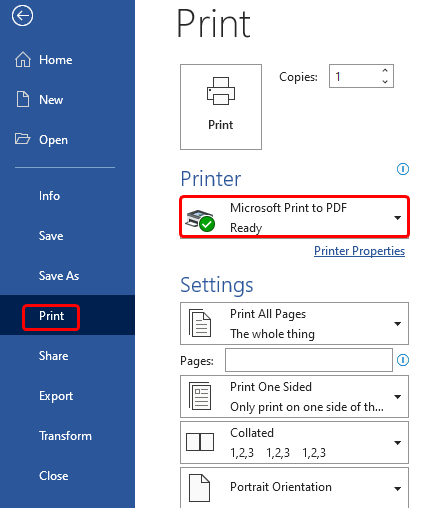
A bharrachd air an sin, thusa chì thu ro-shealladh air na leubailean bhon uinneag ro-shealladh.
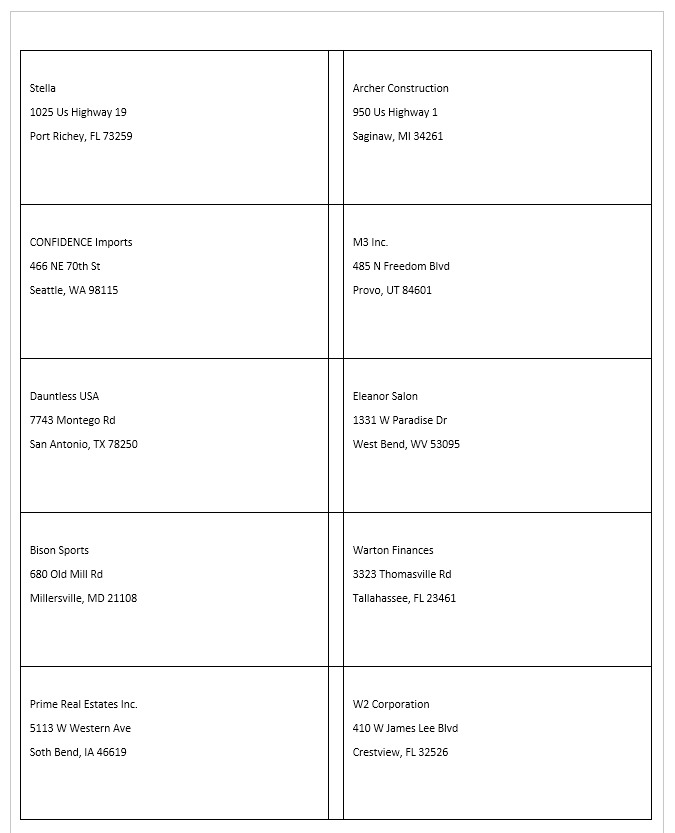
Leughaidhean Co-chosmhail
- Mar a chruthaicheas tu bileagan puist ann an Excel (le ceumannan furasta)
- Mar a chuireas tu post-d còmhla bileagan bho Excel gu Word (Le ceumannan furasta)
2. Clò-bhuail Leubail Singilte Avery Às aonais Facal bho Excel
Ma tha dàta agad a’ dol thairis air aon cholbh, faodaidh tu bileagan a chlò-bhualadh às aonais Word. 'S e pròiseas sìmplidh a th' ann, mar sin, dìreach lean ort.
Saoil sinnbi an dàta a leanas anns na ceallan B4:B13 anns nach eil ach aon cholbh a' sealltainn an Seòladh .
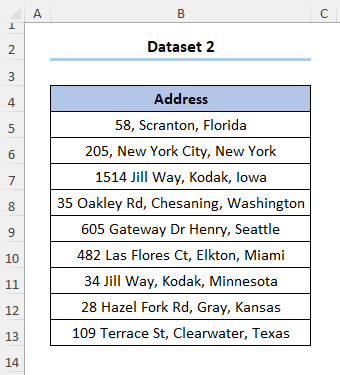
Ceum 01 : Dèan leth-bhreac den t-seata-dàta
- An toiseach, dèan lethbhreac den t-seata dàta agus cuir a-steach e ann an duilleag-obrach ùr.
An aire: Feumaidh tu an dàta a phasgadh sa chiad cholbh a’ tòiseachadh bhon chill A1 agus cinn-cinn colbh sam bith a thoirt air falbh.

Ceum 02: Cuir a-steach an Còd VBA
- San dara h-àite, rachaibh chun Leasaiche > Visual Basic .

- Air adhart, cuir a-steach modal far an cuir thu an còd VBA .
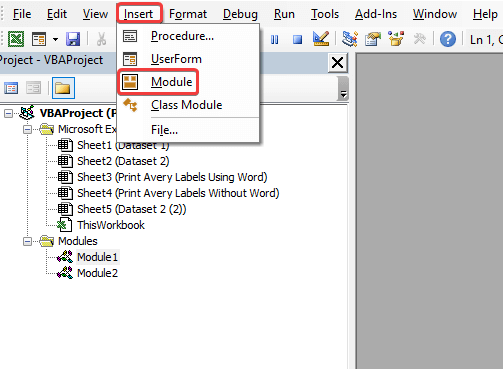 Airson a bhith furasta dhut iomradh, faodaidh tu an còd a chopaigeadh agus a phasgadh à seo.
Airson a bhith furasta dhut iomradh, faodaidh tu an còd a chopaigeadh agus a phasgadh à seo.
5557

Briseadh sìos a’ Chòd :
A-nis, mìnichidh mi an còd VBA a chleachdar airson bileagan a ghineadh. Anns a’ chùis seo, tha an còd air a roinn ann an dà earrann.
Earrann 1: Mìneachadh air fo-chleachdadh EnterColumn()
Mìneachadh air tha an còd VBA air a thoirt seachad gu h-ìosal.
- 1- An toiseach, tha ainm air a thoirt don fho-ghnàthach, agus tha na caochladairean air am mìneachadh.
- 2- Air adhart , bidh sinn a’ cunntadh na h-àireimh de shreathan agus cruthaich InputBox gus cuir a-steach a’ chleachdaiche a ghabhail.
- 3- An uairsin, bidh lùb Airson a’ ruith cho tric ’s a chaidh a shònrachadh ann an an InputBox .
- 4- Mu dheireadh, bidh sinn A’ tionndadh an colbh gu sreathan, Ath-mheud na ceallan, agus a’ toirt air falbh susbaint sam bith a bharrachd.<13
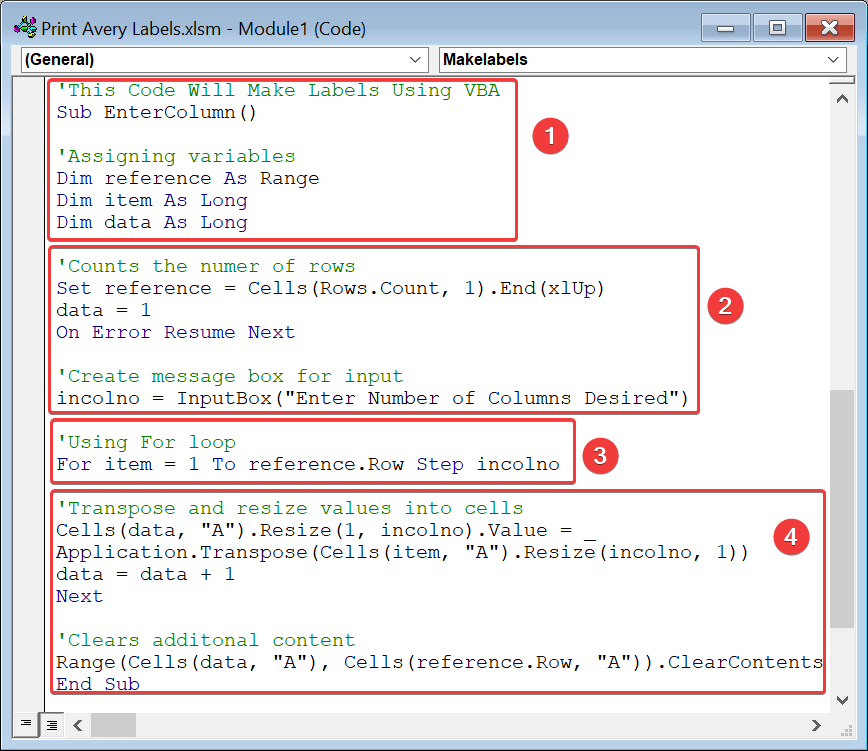
Earrann 2:Tuairisgeul air fo-chleachdadh Makelabels()
San aon dòigh, tha an còd VBA air a mhìneachadh gu h-ìosal.
- 1- Anns an earrainn seo, tha ainm air a thoirt don fho-ghnàthach.
- 2- Air adhart, bidh sinn a' cur an gnìomh an fho-ghnàthachaidh.
- 3- Mu dheireadh, sònraich an cruth cealla a’ cleachdadh an t-seilbh Cells .

Ceum 03: A’ ruith a’ Chòd VBA gus Bileagan a ghineadh
- San treas àite, brùth air an iuchair F5 gus am fo-chleachdadh Makelabels() a ruith.
- Sa bhogsa deasbaid cuir a-steach àireamh nan colbhan.

'S urrainn dhut crìochan a chur ris leis an roghainn All Borders san taba Dachaigh .

Ceum 04: Clò-bhuail bileagan bho Excel
- An ceathramh àite, theirig gu Cruth na duilleige taba is briog air an t-saighead Suidhich na duilleige aig an oisean.
- An uairsin, tagh an taba Margins agus atharraich oir na duilleige mar a chithear gu h-ìosal.

- Air adhart, cleachd CTRL + P gus an clàr-taice Print fhosgladh.
- Aig an ìre seo, brùth an Gun Sgèileadh dro p-sìos agus tagh Faigh a h-uile colbh air aon duilleag an roghainn.

Mu dheireadh, tha thu deiseil na leubail a chlò-bhualadh . A bharrachd air an sin, chì thu an ro-shealladh clò-bhualaidh mar a chithear san dealbh gu h-ìosal.
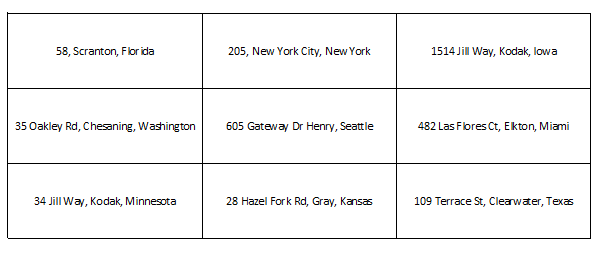
Leugh tuilleadh: Mar a chruthaicheas tu bileagan gun fhacal ann an Excel (Ceum air adhart Iùl Ceum)
Rudan rin cuimhneachadh
- An toiseach, m dòigh 2 a-mhàin a’ buntainn thubi aon cholbh san stòr-dàta agad.
- San dara h-àite, cuir cruth air cinn-cinn nan colbhan gus an seas iad a-mach bhon chòrr den dàta.
- San treas àite, dèan cinnteach nach eil ceallan falamh ann oir dh’ fhaodadh seo leantainn gu toraidhean ris nach robh dùil.
Co-dhùnadh
Gus crìochnachadh, tha mi an dòchas gun do chuidich an artaigil seo thu le bhith a’ tuigsinn mar a chlò-bhuaileas tu bileagan Avery bho Excel. Ma tha ceist sam bith agad, fàg beachd gu h-ìosal. Cuideachd, ma tha thu airson barrachd artaigilean mar seo a leughadh, faodaidh tu tadhal air an làrach-lìn againn ExcelWIKI .

